Как скачать плейлисты Spotify бесплатно [4 эффективных способа]
Spotify — это широко используемый онлайн-сервис потоковой передачи музыки, который позволяет пользователям бесплатно получать доступ к своей обширной музыкальной библиотеке. Помимо воспроизведения музыки онлайн, вы можете загружать любимые плейлисты, альбомы и подкасты для прослушивания в автономном режиме, если вы платите за премиум-версию Spotify. Однако загрузки Spotify можно воспроизводить только в приложении Spotify. Вы не можете перенести их на музыкальный проигрыватель MP3 или другое устройство. Как скачать плейлисты Spotify бесплатно? Что делать, если вы хотите сохранить свои любимые загруженные плейлисты после отмены Spotify Premium? Прочитав эту статью, вы получите четыре метода. Пожалуйста, прочитайте следующие части, чтобы загрузить свои плейлисты.
Содержание Руководство Метод 1. Запишите плейлисты Spotify бесплатно с помощью Audacity (для ПК)Способ 2. Загрузите плейлисты Spotify бесплатно онлайн (для ПК)Способ 3. Загрузите плейлисты Spotify бесплатно с помощью Spotify Downloader (для ПК)Способ 4. Загрузите плейлисты Spotify бесплатно с помощью SpotiFlyer (Android)FAQЗаключение
Метод 1. Запишите плейлисты Spotify бесплатно с помощью Audacity (для ПК)
Как скачать плейлисты Spotify бесплатно? Audacity — отличный инструмент для записи музыки, когда вам нужно загружать плейлисты Spotify без премиум-класса. Audacity бесплатен в использовании и имеет множество эффективных функций, обычно используемых в Windows, Mac OS X, GNU/Linux и других операционных системах. Он может записывать плейлисты MP3 из Spotify с качеством звука HQ. Audacity также поддерживает другие выходные форматы, такие как файлы WAV, AAC, WMA, FLAC, AIFF, AU и Ogg Vorbis. Благодаря некоторым интересным функциям редактирования Audacity вы также можете вносить изменения в плейлисты после их загрузки.
Вот как вы можете использовать Audacity для бесплатной записи плейлистов Spotify:
Шаг 1. Загрузите и установите Audacity на свой компьютер и запустите приложение. Здесь в качестве образца мы возьмем версию для Windows.
Шаг 2. Нажмите кнопку «Изменить» на верхней левой панели инструментов, затем нажмите «Настройки» > «Настройки звука».
Шаг 3. В разделе «Интерфейс» найдите раскрывающееся меню «Хост». Аудиохост — это интерфейс между Audacity и звуковым устройством. В Windows вы можете выбрать Windows WASAPI.
Шаг 4. Выберите динамики или наушники вашего компьютера по умолчанию в раскрывающемся меню записывающего устройства.
Шаг 5. Затем выберите вход «петля» в поле «Записывающее устройство». Выберите вход обратной связи для компьютерного устройства воспроизведения, которое вы будете слушать (например, «Динамики (петлевая проверка)». Вход обратной связи записывает воспроизведение с компьютера, даже если на вашем звуковом устройстве отсутствует стереомикс или аналогичный вход.
Шаг 6. Откройте веб-плеер Spotify или его настольное приложение и найдите плейлист, который хотите загрузить бесплатно. Вернувшись в Audacity, нажмите красную кнопку «Запись» на панели инструментов, чтобы начать процесс записи.
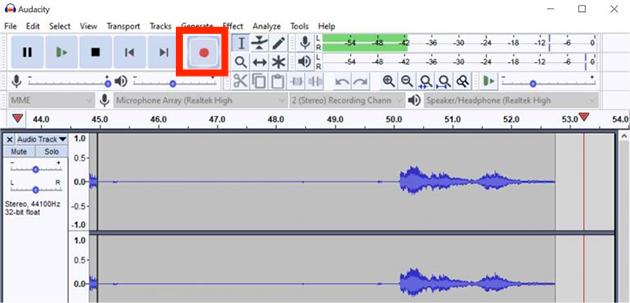
Шаг 7. Как только музыка закончится, нажмите значок «Стоп», расположенный на панели воспроизведения Spotify. Затем нажмите кнопку «Стоп», чтобы завершить запись в Audacity. Перейдите на панель инструментов и нажмите «Файл» > «Экспорт» > «Экспорт аудио», чтобы открыть окно «Экспорт аудио». Здесь вы можете установить формат файла MP3 и выбрать место, где вы хотите сохранить файл. Нажмите «Сохранить», чтобы экспортировать запись.

Хотя за последние годы в Audacity добавились новые функции, упрощающие запись аудио или видео, у Audacity есть некоторые ограничения. Прежде всего, почти все изменения в Audacity являются разрушительными, и это является самым большим ограничением Audacity. Это означает, что вы не можете записывать плейлисты Spotify в наилучшем исходном качестве. Во-вторых, различные настройки Audacity могут оказаться сложными для новичков. Процесс записи включает в себя настройку системных настроек, которые могут быть не интуитивно понятными и простыми для пользователей, незнакомых с маршрутизацией звука.
Кроме того, мы все знаем, что потоковая передача музыки будет сопровождаться раздражающей аудио- или видеорекламой при наличии бесплатной учетной записи Spotify. Если вы начнете записывать плейлисты с помощью Audacity, реклама может записываться вместе в записи. Даже если вы слушаете музыку в автономном режиме, вы не сможете воспроизвести ее без рекламы.
Копай глубже: Как заблокировать рекламу Spotify >>>>
Способ 2. Загрузите плейлисты Spotify бесплатно онлайн (для ПК)
Вот еще один способ помочь вам скачать плейлисты Spotify бесплатно. SpotifyDown, веб-инструмент, позволяет загружать песни, плейлисты и альбомы из Spotify в MP3. Все, что вам нужно сделать, это скопировать URL-адрес плейлиста или песни, которую вы хотите загрузить, и вставить его в SpotifyDown. Это делает его отличным инструментом для любителей музыки, которые хотят слушать свою любимую музыку в автономном режиме в любом месте и в любое время. Как скачать плейлисты Spotify бесплатно онлайн? Вот шаги, которые помогут вам загрузить плейлисты Spotify с помощью SpotifyDown:
Шаг 1. Откройте веб-плеер Spotify или его настольное приложение и найдите плейлист, который хотите загрузить бесплатно. Нажмите на три точки и выберите «Поделиться» > «Копировать ссылку на плейлист». URL-адрес будет скопирован в буфер обмена.
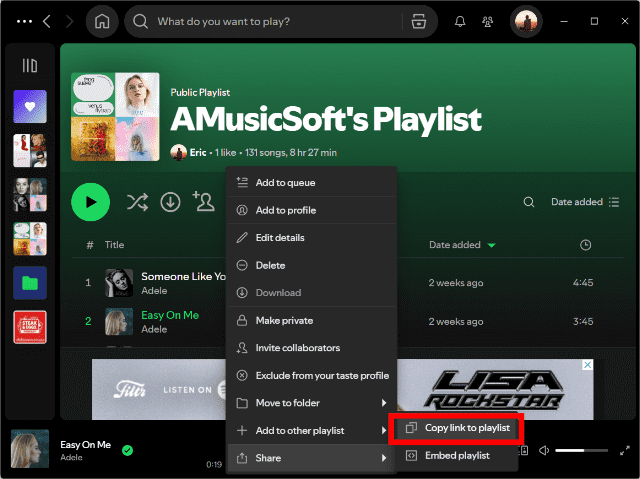
Шаг 2. Перейдите на страницу SpotifyDown, вставьте URL-адрес в строку поиска, нажмите «Загрузить», и он автоматически проанализирует его.
Шаг 3. Прокрутите страницу и вы увидите результат. Здесь вы можете нажать «Загрузить Zip», чтобы получить архиватор файлов с вашим плейлистом на свой компьютер. Вы также можете выбрать одну песню для бесплатного скачивания.
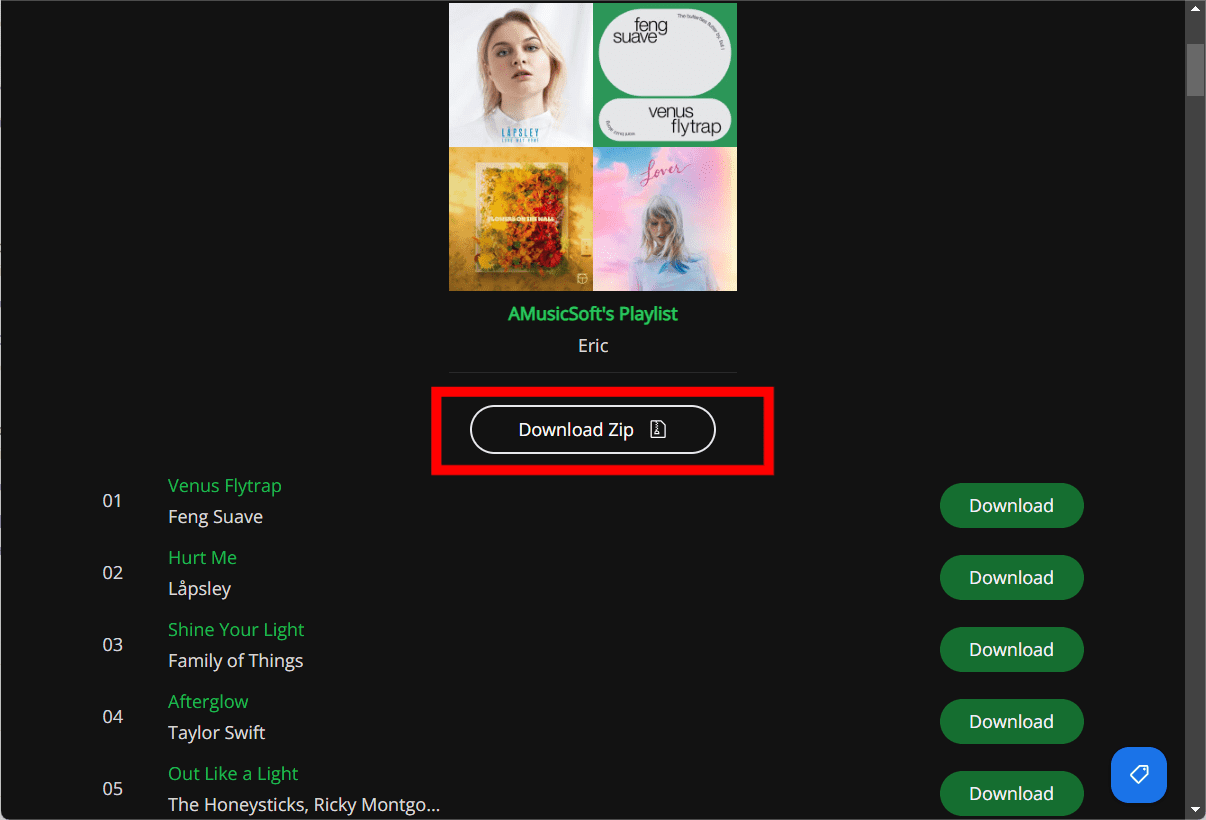
SpotifyDown может загружать только 100 треков каждого плейлиста. Вы не можете загружать оставшиеся песни из результата, если в плейлисте более 100 песен. Еще одним недостатком является то, что он загружает только песни в формате MP3 со скоростью 128 кбит/с. Более того, как и большинство онлайн-инструментов, многие всплывающие окна с рекламой на веб-странице не могут защитить ваш компьютер от атак вредоносных программ. Кроме того, в загрузках отсутствует тег ID3. Но если вас не волнует качество звука, вы также можете выбрать его.
Способ 3. Загрузите плейлисты Spotify бесплатно с помощью Spotify Downloader (для ПК)
Вместо того, чтобы записывать музыку с рекламой или загружать музыку в низком качестве онлайн, попробуйте альтернативу загрузке музыки без рекламы в исходном качестве без потерь с помощью профессионального загрузчика Spotify. AMusicSoft Spotify Music Converter является самым удобным конвертером и загрузчиком музыки Spotify, который вы можете найти, поскольку он может интегрироваться непосредственно в веб-плеер Spotify, делая загрузку ваших любимых плейлистов такой же простой, как щелчок. Как бесплатные, так и премиум-пользователи Spotify могут использовать его для загрузки музыки. Вам не нужно перейти на Spotify Премиум больше.
Благодаря передовым технологиям и поддержке он имеет в 5 раз более высокую скорость, что позволяет вам пакетно загружать песни, плейлисты или альбомы из Spotify несколькими щелчками мыши. Более того, загруженные песни Spotify будут преобразованы в MP3, M4A, WAV, FLAC, AIFF, ALAC или AAC, что позволит вам воспроизводить музыку в автономном режиме и сохранять ее на любом устройстве или платформе. Даже если скачал Spotify песни, которые исчезли из вашей библиотеки, вы можете восстановить их немедленно.
Вам больше не придется вручную вводить одну песню за другой, вы можете напрямую конвертировать целый альбом или целый плейлист за один раз, что также сэкономит ваше время и энергию. AMusicSoft Spotify Music Converter сохраняет название, исполнителей, идентификатор трека и обложку альбома для загруженных файлов. С помощью этой информации вы можете легко управлять загрузками Spotify. Когда вы переносите конвертированные песни и слушаете их на MP3-плеере или в автомобиле, метаданные песни могут быть хорошо отображены. Он также может загружать все оригинальные треки Spotify со скоростью до 320 Кбит/с.
Теперь давайте рассмотрим, как бесплатно загружать плейлисты Spotify с помощью AMusicSoft. Spotify Music Converter:
Шаг 1. Для начала вам необходимо скачать и установить AMusicSoft Spotify Music Converter на свой ПК или компьютер Mac.
Бесплатная загрузка Бесплатная загрузка
Шаг 2. Запустите приложение AMusicSoft, после чего оно автоматически загрузит веб-плеер Spotify. Перетащите плейлист, который вы хотите загрузить из Spotify, в интерфейс AMusicSoft.

Шаг 3. Создайте папку, в которой вы будете хранить все преобразованные файлы песен. Затем Вы можете выбрать, какой тип файла будет соответствовать вашим потребностям и требованиям.

Шаг 4. Последнее, что вам нужно сделать, нажмите кнопку «Конвертировать» и подождите всего несколько минут, чтобы получить преобразованный вами плейлист. Вы можете заметить, что в конвертированные песни не внесено никаких больших изменений, они просто стали более универсальными, чем когда-либо.

Способ 4. Загрузите плейлисты Spotify бесплатно с помощью SpotiFlyer (Android)
Другой вариант бесплатной загрузки плейлистов Spotify — использование SpotiFlyer на вашем мобильном телефоне. SpotiFlyer — простое в использовании приложение для Android, предлагающее удобный способ обработки плейлистов Spotify в службу преобразования MP3. Установив SpotiFlyer с официального сайта, просто следуйте инструкциям здесь, чтобы получить плейлисты Spotify с помощью SpotiFlyer, не платя ни копейки.
Шаг 1. Как скачать плейлисты Spotify бесплатно на Android? Посетите официальный SpotiFlyer веб-сайт в браузере Android и загрузите версию Android.
Шаг 2. Запустите приложение SpotiFlyer и предоставьте необходимые разрешения.
Шаг 3. Откройте Spotify, чтобы найти список воспроизведения, который вы хотите загрузить. Нажмите на три точки, чтобы открыть меню. Выберите «Поделиться» > «Еще». В списках приложений выберите SpotiFlyer.
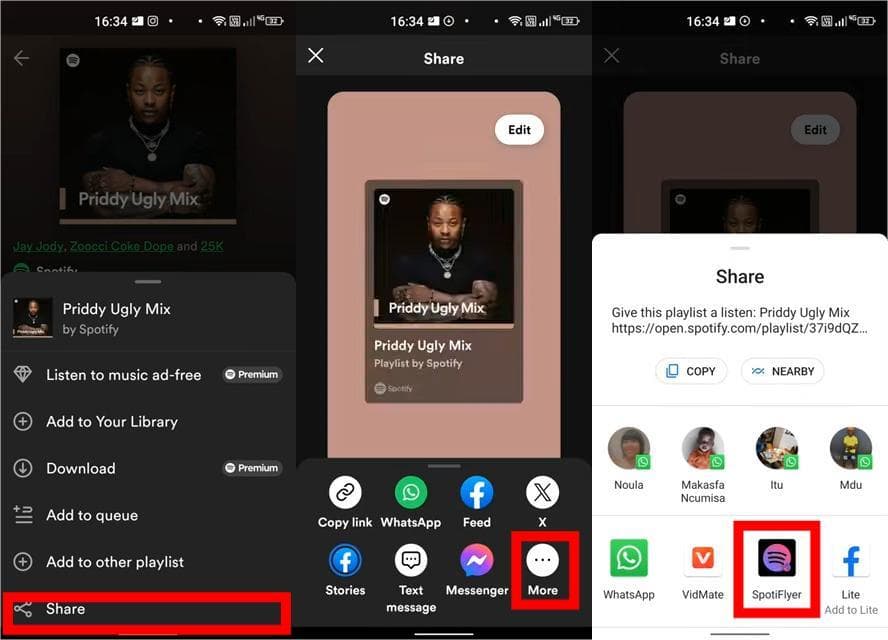
Шаг 4. Он автоматически перейдет на SpotiFlyer и загрузит выбранный вами плейлист. Нажмите «Загрузить все». Выбранная музыка будет загружена на ваше устройство для прослушивания в автономном режиме.
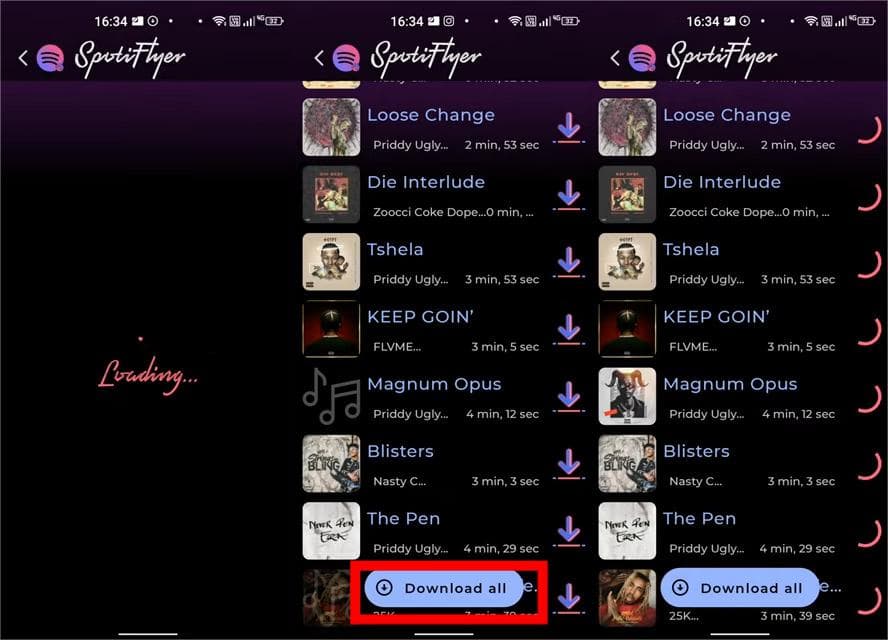
Жаль, что этот бесплатный мобильный загрузчик плейлистов Spotify недоступен для устройств iOS. Качество звука плохое из-за процесса сжатия. Кроме того, вы можете слушать музыку только в формате MP3.
Похожие темы: Как скачать музыку со Spotify на iPhone >>>>
FAQ
Способы бесплатной загрузки плейлистов Spotify просты. Но иногда вы все равно можете столкнуться с некоторыми проблемами при загрузке плейлистов Spotify. Ниже приведены часто задаваемые вопросы, которые могут быть вам полезны.
Q1. Могу ли я скачать плейлисты Spotify бесплатно?
Spotify позволяет только пользователям Spotify Premium загружать плейлисты и альбомы Spotify для прослушивания в автономном режиме. Но подписчики не могут скачивать отдельные песни. Если вы являетесь бесплатным пользователем, вы, конечно, можете загружать подкасты только из Spotify.
В2. Почему я не могу загрузить плейлисты Spotify в MP3 напрямую?
Spotify защищен DRM, поэтому невозможно напрямую загружать музыку в MP3. Кроме того, загрузки Spotify обычно сохраняются в зашифрованных форматах Ogg Vorbis. Чтобы получить музыку Spotify в MP3, вы можете попробовать методы, которыми мы поделились выше. Если вы хотите преобразовать музыку в более гибкие аудиоформаты, AMusicSoft Spotify Music Converter может быть лучшим выбором.
Вопрос 3. Законно ли загружать плейлисты Spotify в MP3?
Если вы не получаете прибыли от загрузок Spotify MP3, можно загружать музыку Spotify, не защищенную авторскими правами. Однако вы нарушите законы, если будете продавать или использовать загрузки Spotify для заработка.
Q4. Безопасно ли загружать плейлисты из Spotify без Premium?
Если вы используете онлайн-сайты для загрузки плейлистов Spotify, они действительно могут подвергать вас рискам безопасности, таким как вредоносное ПО, реклама или другие проблемы. Учитывая, что официальные методы не поддерживают загрузку музыки из Spotify без Premium, использование законной сторонней компьютерной программы, такой как AMusicSoft Spotify Music Converter может быть лучшим вариантом, поскольку у него есть встроенный веб-плеер Spotify. Это на 100% чистый и надежный инструмент для преобразования музыки, который не нанесет вреда вашему компьютеру или системе.
Заключение
Мы надеемся, что вы узнали много способов бесплатной загрузки плейлистов Spotify. Мы перечислили различные сайты и приложения, которые вы можете попробовать. Однако для достижения наилучших результатов и качества рекомендуется использовать AMusicSoft Spotify Music Converter. Он может легко загружать и конвертировать плейлисты Spotify в аудиофайлы, совместимые с любым устройством, чтобы вы могли навсегда сохранить свою любимую музыку и воспроизводить ее на любом устройстве в автономном режиме. Нажмите кнопку ниже, чтобы начать бесплатно слушать плейлисты Spotify!
Люди Читайте также
- Как скачать плейлист для тренировок из Spotify бесплатно
- 5 лучших сайтов для легальной загрузки испанской музыки бесплатно
- Как получить бесплатную загрузку классической музыки Spotify?
- Сохраните музыку Spotify и получите бесплатную загрузку музыки на SD-карту
- Как скачать MP3 из Spotify Music бесплатно? (4 способа)
- Лучший способ скачать плейлист Spotify в MP3 бесплатно
- Как скопировать плейлист на Spotify [3 метода]
Роберт Фабри — ярый блоггер и энтузиаст, увлеченный технологиями, и, возможно, он сможет заразить вас, поделившись некоторыми советами. Он также страстно увлечен музыкой и писал для AMusicSoft на эти темы.